电脑如何设置只备份C盘|电脑设置只备份C盘的方法
时间:2017-04-10 来源:互联网 浏览量:
win7 32位 ghost的系统盘是C盘,盘中保存着重要的数据文件,为了让这些文件能够在我们电脑系统出现问题的时候直接进行使用,,所以我们最好要对C盘中的内容进行备份。接下来小编就跟大家说说电脑如何设置只备份C盘。
电脑设置只备份C盘的方法:
1、点击“开始”菜单,打开“控制面板”。
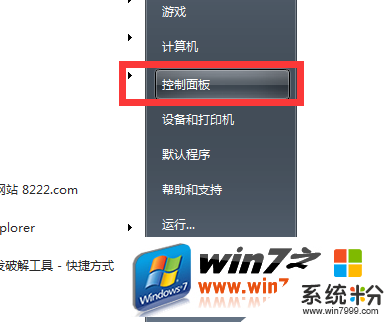
2、在控制面板里,点击“备份您的计算机”。
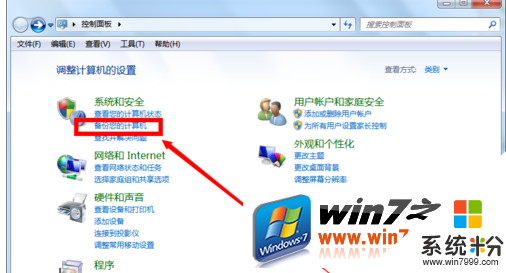
3、在“备份和还原”窗口,如果您还没有设置备份,点击“设置备份”。
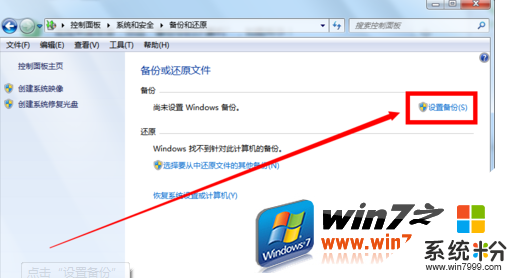
4、在新弹出的“设置备份”窗口,选择您要保存的位置(除C盘外的其他盘),也可以保存在网络上(不推荐)。
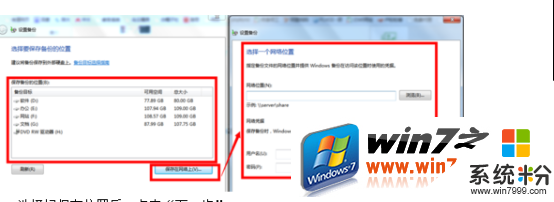
5、选择好保存位置后,点击“下一步”。
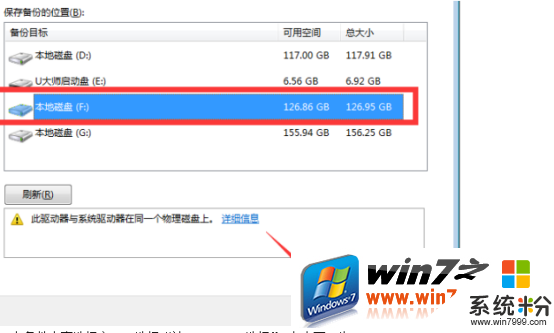
6、在备份内容选择窗口,选择“让WINDOWS选择”,点击下一步。
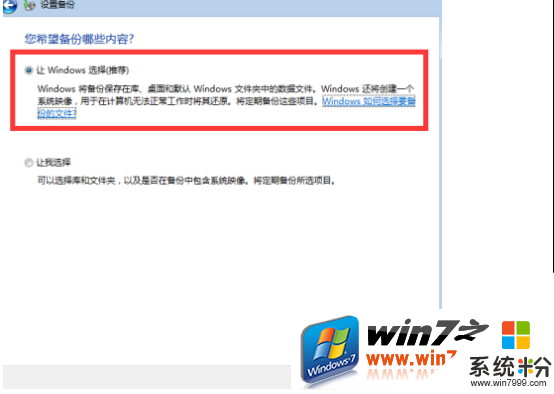
7、先点击“更改计划”,在新窗口设置备份时间后点击确定,再点击“保存设置并运行备份”。
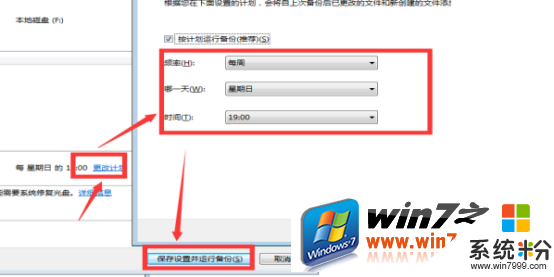
8、设置保存成功后,显示“正在进行备份”。
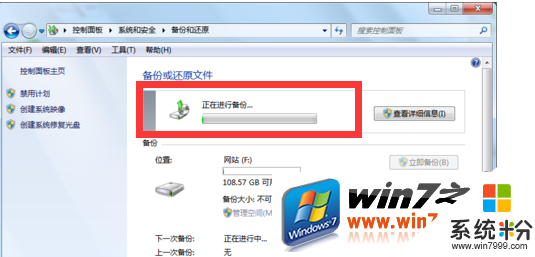
C盘作为电脑的系统盘,我们理应对它的数据进行备份,这样在我们的系统出错的时候,就不用麻烦的重装系统了,只需要把C盘数据备份恢复到系统刚刚按安装是的状态。
【电脑如何设置只备份C盘】大家应该都清楚了吧,还想进一步了解的话,可以上系统粉。更多ghost操作系统下载咨询的话,欢迎上系统粉查看。
我要分享:
相关教程
- ·电脑如何设置一键备份和恢复? 电脑设置一键备份和恢复的方法有哪些?
- ·360云盘如何自动备份电脑中的文件 360云盘自动备份电脑中的文件的方法
- ·电脑备份删除了还能恢复吗 如何设置自动备份电脑文件
- ·电脑硬盘中的文件怎样备份 电脑硬盘文件备份的方法有哪些
- ·360云盘如何备份电脑文件 360云盘想要备份电脑文件怎么办
- ·itunes如何更改备份路径 如何将iTunes备份保存路径更改至非C盘
- ·戴尔笔记本怎么设置启动项 Dell电脑如何在Bios中设置启动项
- ·xls日期格式修改 Excel表格中日期格式修改教程
- ·苹果13电源键怎么设置关机 苹果13电源键关机步骤
- ·word表格内自动换行 Word文档表格单元格自动换行设置方法
电脑软件热门教程
- 1 Mac DNS被劫持怎么办?
- 2 电脑打开压缩文件提示不能打开此文件该如何解决 电脑打开压缩文件提示不能打开此文件该怎么解决
- 3 忘记wifi密码怎么办 wifi密码忘记如何解决
- 4电脑硬盘指示灯一直亮怎么办
- 5Win10系统让文件夹提示文件大小信息的方法
- 6Win10 10074没有Aero玻璃毛边效果怎么办,如何开启
- 7怎样在电脑上实现全屏高清连拍? 在电脑上实现全屏高清连拍的方法有哪些?
- 8iPhone浏览器如何清理缓存 iPhone浏览器清理缓存的方法有哪些
- 9Windows8怎样更改计算机描述? Windows8更改计算机描述的方法有哪些?
- 10如何删除桌面的“打开好桌道壁纸”选项 删除桌面的“打开好桌道壁纸”选项的方法
